「2024-06×64 ベース システム用 Windows 11 Version 22H2 の累積更新プログラム (KB5039302)」が公開されていますが、インストールは保留します。
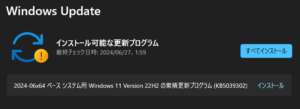
2024-06×64 ベース システム用 Windows 11 Version 22H2 の累積更新プログラム (KB5039302)
評判が悪いので。
23H2環境ですが、22H2も同じ状況のようです。
インストールが勝手に始まってしまったので、手動で停止しました。
KB5039302
累積更新プログラムです。
サポートサイトには特に何もないのですが。。
いくつかの新機能が含まれます。
OneDriveのアプリをAzureの仮想環境で使えるようになるとか、仮想環境でVFP(← 知らない。。)が使えるとか、仮想環境に関する新機能が書かれています。
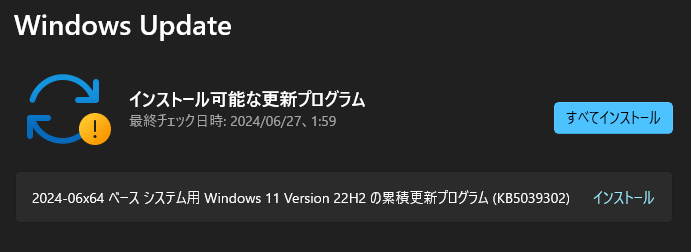
通常のペースでリリースされてくる更新ですね。
評判がよくない
ふだんはあまり気にしないのですが。。
今回はなんとなく嫌な予感がします。
そういうことですので、しばらく様子を見ます。
今回はプレビュー版ですので、いずれにしても、同じ機能は7月の更新で入ってきます。
新機能が仮想環境の関係なので、そういったことを行っていない手元環境に悪影響はないはずなのですが。。
エディションが「Pro」なので、なんとなく引っかかっておりまして。。
原因が究明されれば何とかなるでしょう。
更新プログラムのインストール手順
標準のとおり、Windows Updateで行います。
設定によるわけですが、放っておけば自動実行されます。
もちろん手動での実行も可能です。
呼び出し手順は、たとえば以下です。(方法がいくつかあるので)
タスクバーのWindowsマークを右クリック → 設定 → Windows Update
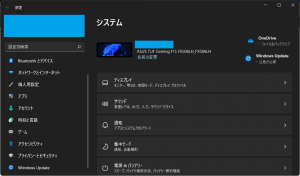
「更新プログラムのチェック」をクリックして更新情報があれば、最新の累積更新プログラムなどをダウンロードする処理が始まります。
個別に処理を停止できますので、止めたいときには明示的に停止しましょう。
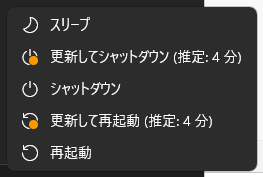
バックグラウンドで更新が実行されたとしても、再起動は必要です。
Windows 11では、再起動時間の推定値が表示されます。
あれ?
そうこうしていたら、勝手にインストールが始まってしまいました。
手動で指示しなければ動かないと思っていたのですが。。
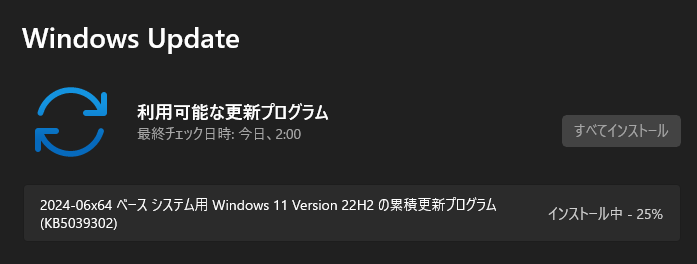
驚きました。
慌てて、「更新の一時停止」のところにある「1週間の延長」ボタンをクリックしました。
これでいったんは止まります。
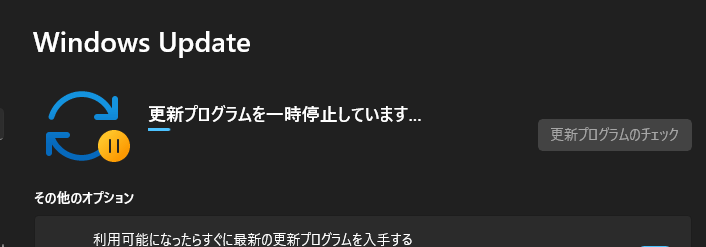
現状は1週間止めているので、その間にどうするか判断です。



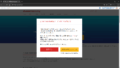
ご意見やご感想などお聞かせください! コメント機能です。